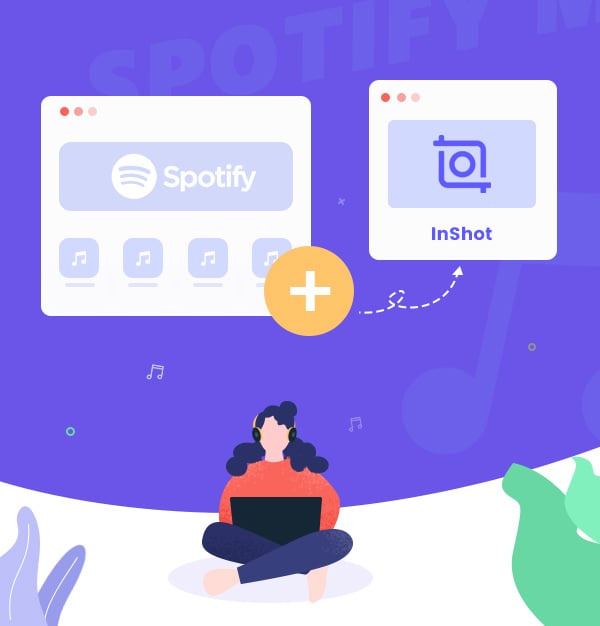
Como Importar Música do Spotify para o InShot
Aprenda como importar músicas do Spotify para o editor de vídeo InShot com a AudiFab.
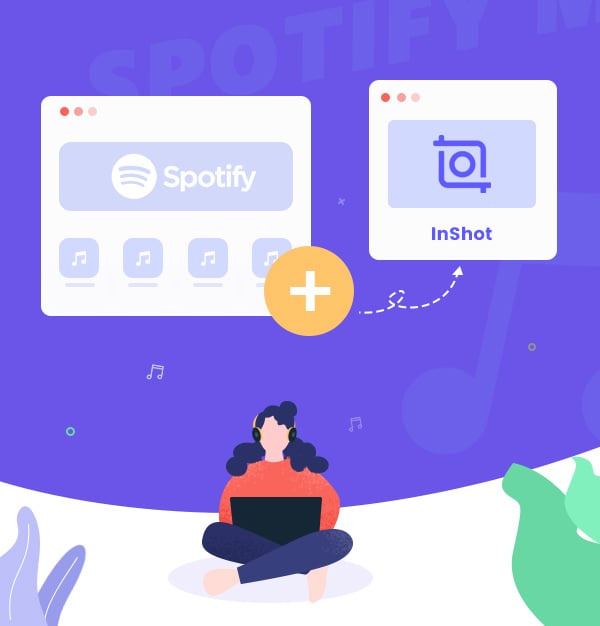
Aprenda como importar músicas do Spotify para o editor de vídeo InShot com a AudiFab.
O InShot é uma poderosa ferramenta de edição de vídeo all-in-one com recursos profissionais, como adição de música, efeitos de transição, texto, emojis, keyframes, e muito mais. É fácil de usar e você pode usá-lo para registrar cada momento precioso da sua vida diária. No entanto, o InShot não vem com muita música e nem toda a música disponível nele pode atender às suas necessidades.
Nesse momento, você pode desejar algumas músicas populares de fundo. O Spotify é um dos maiores provedores de serviços de streaming de música, com mais de 100 milhões de músicas, então usar músicas do Spotify como música de fundo no InShot é a melhor escolha. No conteúdo a seguir, discutiremos como adicionar músicas do Spotify ao InShot.
Como sabemos, o Spotify Premium tem prioridade para baixar músicas do Spotify para reprodução offline. No entanto, todos esses downloads são arquivos de cache, protegidos no formato Ogg, portanto, você não pode levá-los para fora do aplicativo do Spotify para reprodução normal, muito menos para importá-los para o InShot.
Não há nenhuma maneira de importar músicas do Spotify para o InShot? A resposta é não. Podemos apenas usar uma ferramenta chamada AudiFab Spotify Music Converter para nos ajudar a salvar as músicas do Spotify em formatos normais, para que possamos transferir os arquivos locais para o InShot. Se você está procurando um conversor de música avançado e fácil de usar, pode querer experimentar o AudiFab.
AudiFab Spotify Music Converter é a melhor ferramenta para converter músicas do Spotify para arquivos MP3/AAC/WAV/FLAC/AIFF/ALAC no seu computador Windows ou Mac com uma velocidade até 10 vezes mais rápida. Ele está disponível tanto para usuários do Spotify Premium quanto para usuários gratuitos. O AudiFab mantém a qualidade de áudio original e as tags ID3 após a conversão, portanto, você não precisa se preocupar com a qualidade do som.
Alguns de vocês podem precisar converter seus arquivos de áudio locais para MP3/M4A/FLAC/WAV/OGG/AIFF, gravar músicas em CD ou editar as tags ID3. O AudiFab Spotify Music Converter pode ajudá-lo a realizar todas essas tarefas. Além disso, você pode importar músicas para o iTunes com um clique com o AudiFab.

O guia a seguir mostrará como converter músicas do Spotify para MP3 em apenas 5 etapas simples com o AudiFab Spotify Music Converter e, em seguida, você pode transferir as músicas do Spotify convertidas para o InShot.
Inicie o AudiFab Spotify Music Converter
Primeiro, inicie o AudiFab no seu computador. Uma vez aberto, ele permitirá que você escolha fazer o download pelo aplicativo do Spotify ou pela web. Para usuários do Windows, escolha o aplicativo e o aplicativo Spotify será aberto automaticamente.Observação: Recomendamos a opção da web para usuários de Mac. Para mais detalhes, consulte o guia para Mac.
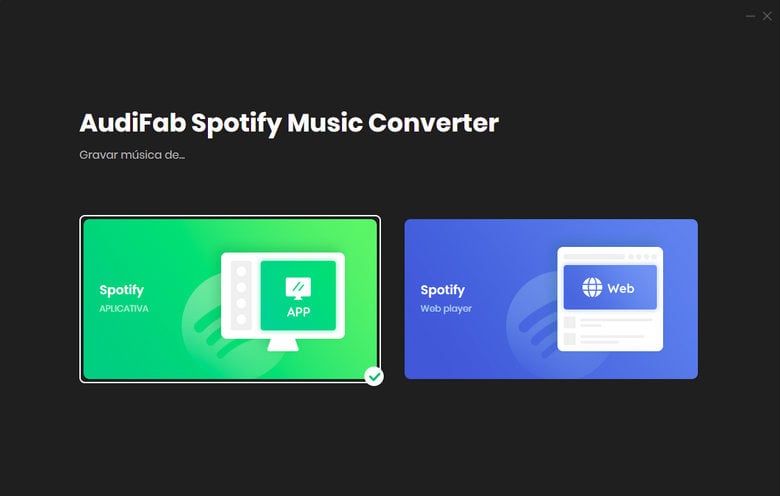
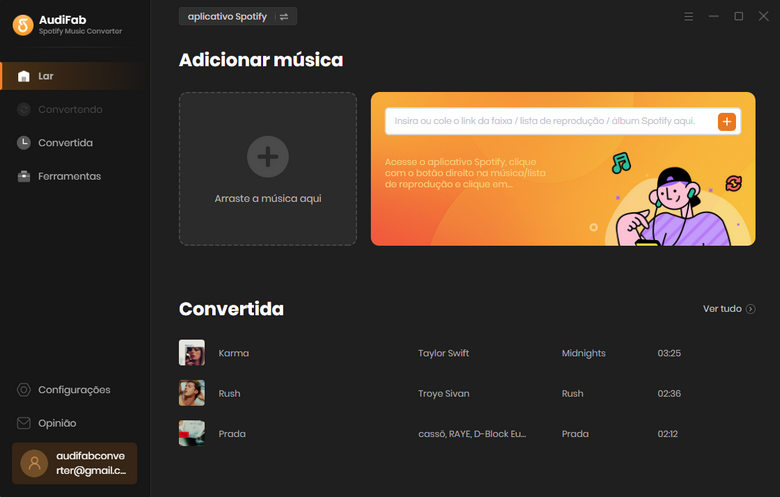
Adicione músicas do Spotify ao AudiFab
Arraste e solte músicas, álbuns ou playlists do Spotify para a interface principal do AudiFab. Ou copie e cole diretamente a URL na barra de pesquisa e clique em "+" para importar as músicas do Spotify.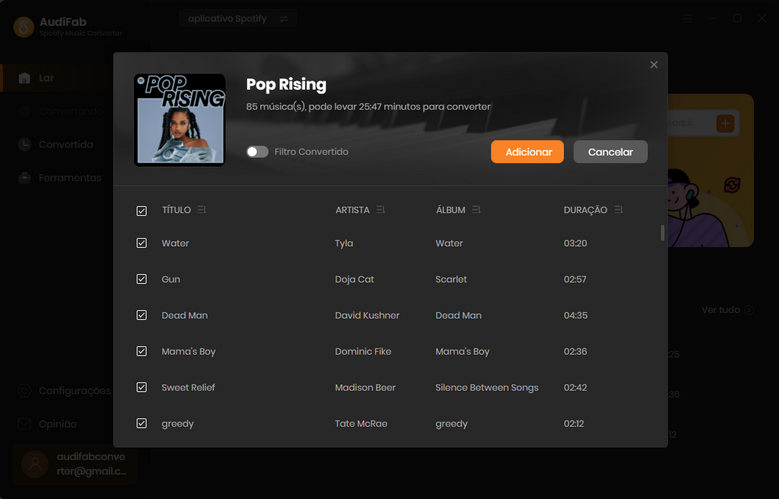
Escolha o Formato de Saída MP3
Clique no ícone "Configurações" no canto inferior esquerdo e a janela de configurações aparecerá. Selecione MP3 como formato de saída e especifique a pasta de saída. Além disso, você pode definir outros parâmetros aqui, como modo de conversão, taxa de bits, etc. Em seguida, volte para a janela principal para aplicar as configurações alteradas.
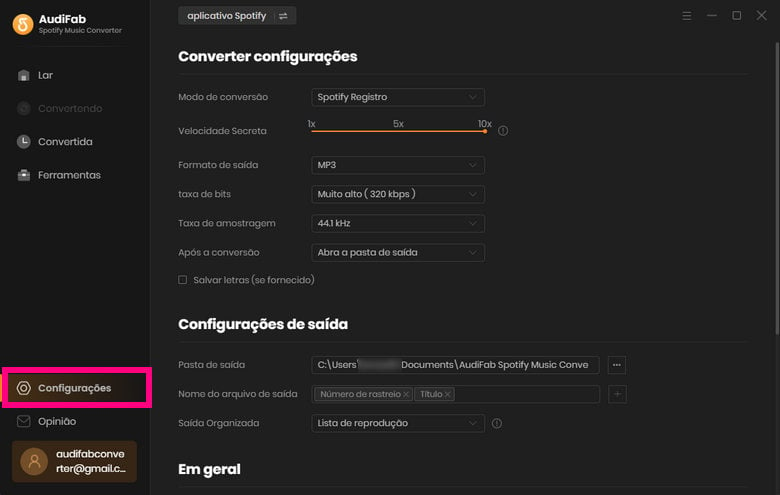
Comece a Baixar Músicas do Spotify para o InShot
Clique em "Converter" e o AudiFab ajudará a baixar as músicas do Spotify como MP3 para o seu computador com uma velocidade de até 10 vezes mais rápida.
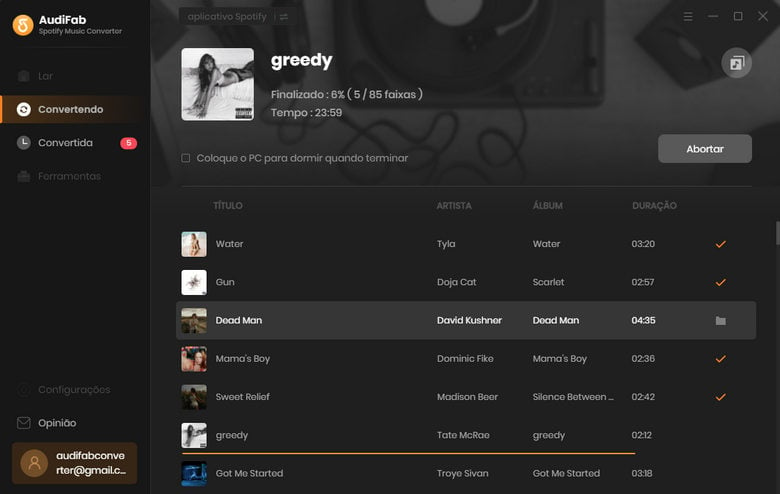
Verifique os downloads em MP3 no disco local.
Assim que a conversão estiver concluída, vá para a pasta de saída que você definiu na Etapa 3 e lá você encontrará todos os downloads em MP3.
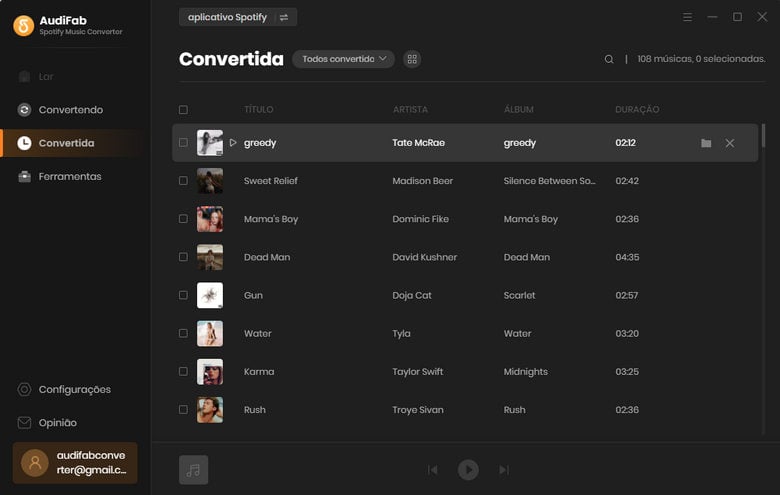
As músicas do Spotify agora estão salvas no disco local, então podemos transferi-las para o InShot.
Transfira as músicas para o seu telefone.
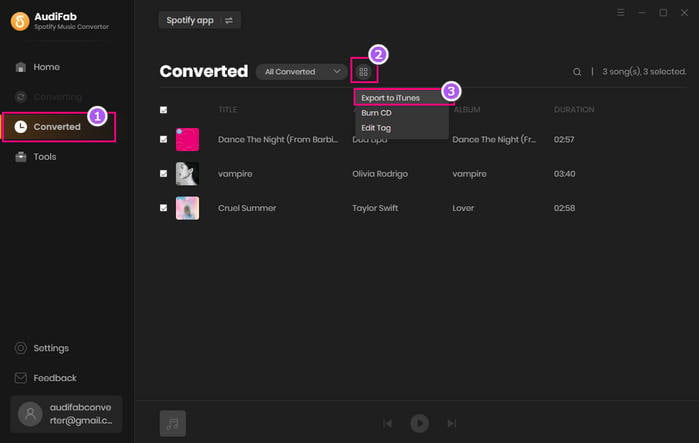
Importe as músicas do Spotify para o InShot
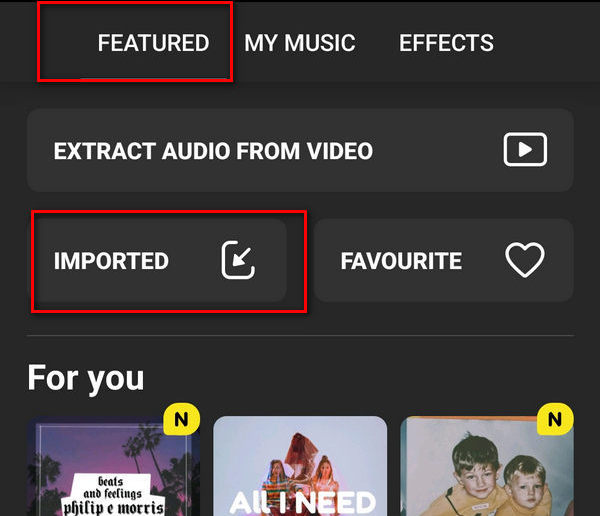
Agora você pode usar as músicas do Spotify como música de fundo e começar a editar o vídeo no InShot.
Devido à proteção DRM, você não pode importar músicas do Spotify para o InShot diretamente. Você precisa do AudiFab Spotify Music Converter para converter as músicas do Spotify para formatos normais, como MP3, antes de adicioná-las ao InShot.
O AudiFab Spotify Music Converter é fácil de usar, você pode baixar músicas do Spotify para MP3 em 5 etapas simples. Após a conversão, você não só pode adicionar as músicas do Spotify ao InShot, mas também a outros softwares de edição de vídeo, como o iMovie, DaVinci Resolve e outros.
O AudiFab pode ser testado gratuitamente. Você pode baixá-lo gratuitamente e converter o primeiro minuto de cada arquivo de áudio para testes de amostra. Se o programa atender às suas necessidades, você pode comprar uma licença para desbloquear o limite de tempo.
A música é a maior forma de comunicação no mundo e aqui estão alguns artigos que podem ajudá-lo a desfrutar da música de uma maneira melhor.